Wie richtet man Microsoft Bookings ein, damit jeder einen Termin in Ihrem Kalender eintragen kann?
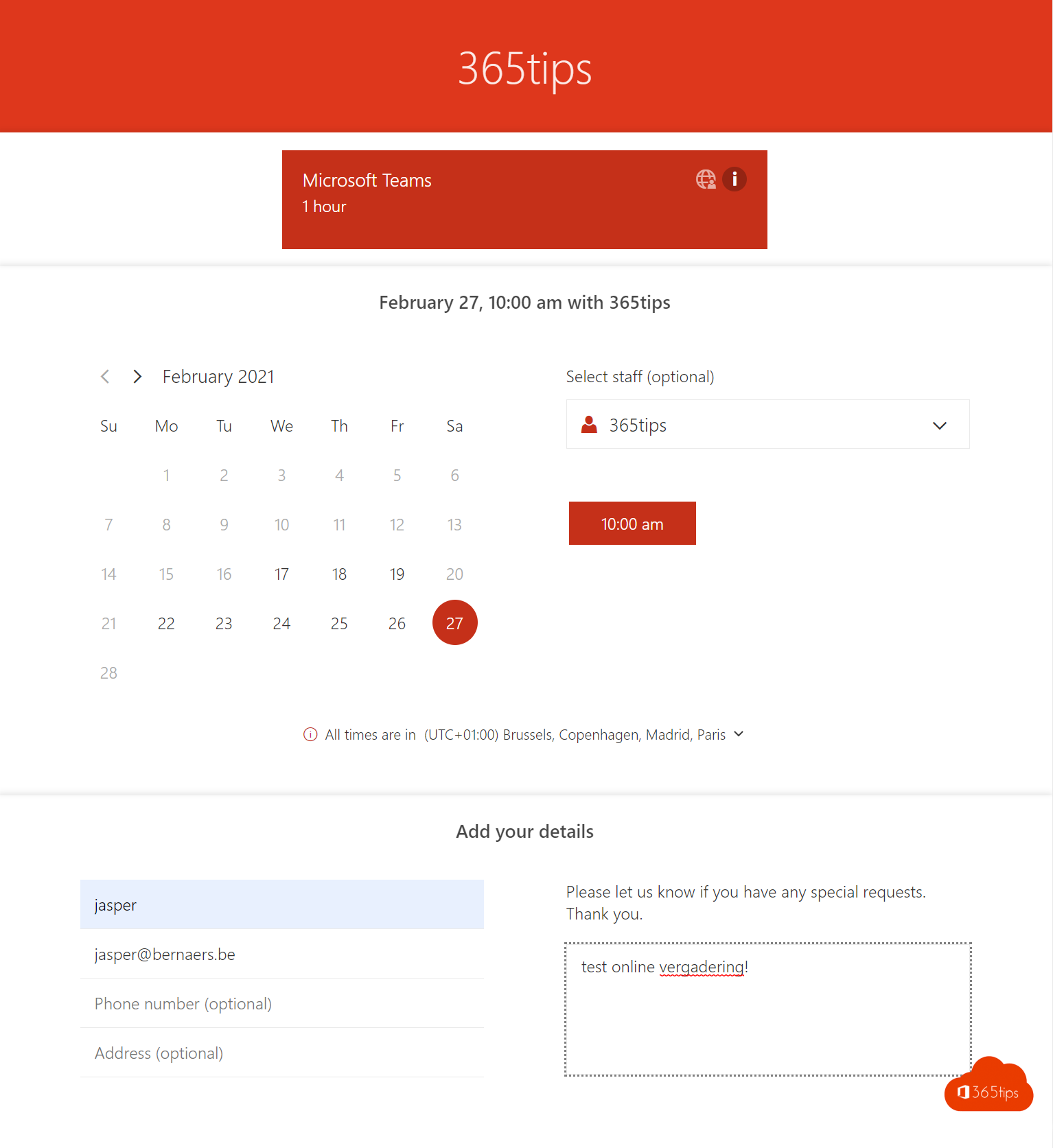
Suchen Sie nach einer Möglichkeit, Menschen die Möglichkeit zu geben, eine Stunde bei Ihnen zu buchen und Besprechungen zu erfassen, ohne dass Sie selbst etwas tun müssen? Microsoft Bookings bietet die Lösung dafür.
Mit Microsoft Bookings können Sie automatisch Termine sowohl für physische als auch für virtuelle Besprechungen organisieren. In diesem Artikel erfahren Sie, wie Sie dies tun können.
Start mit Buchungen über portal.office.com
Navigieren Sie zu portal.office.com und drücken Sie dann auf Buchungen.
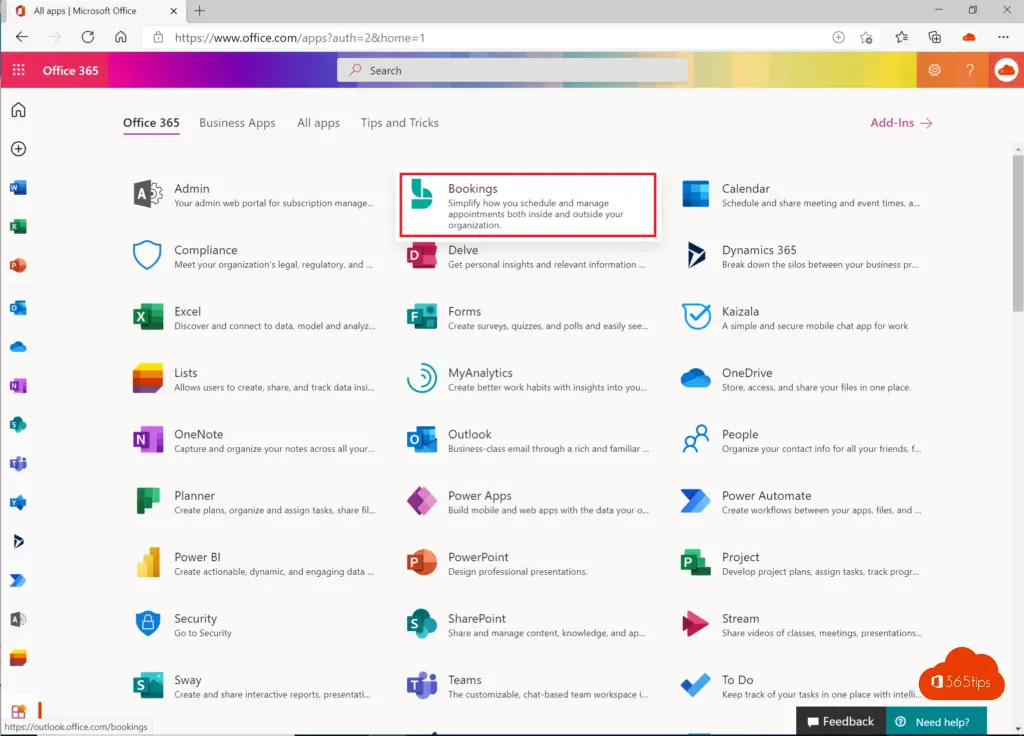
Geben Sie beim ersten Anmeldeversuch Ihre Organisationsdaten ein.
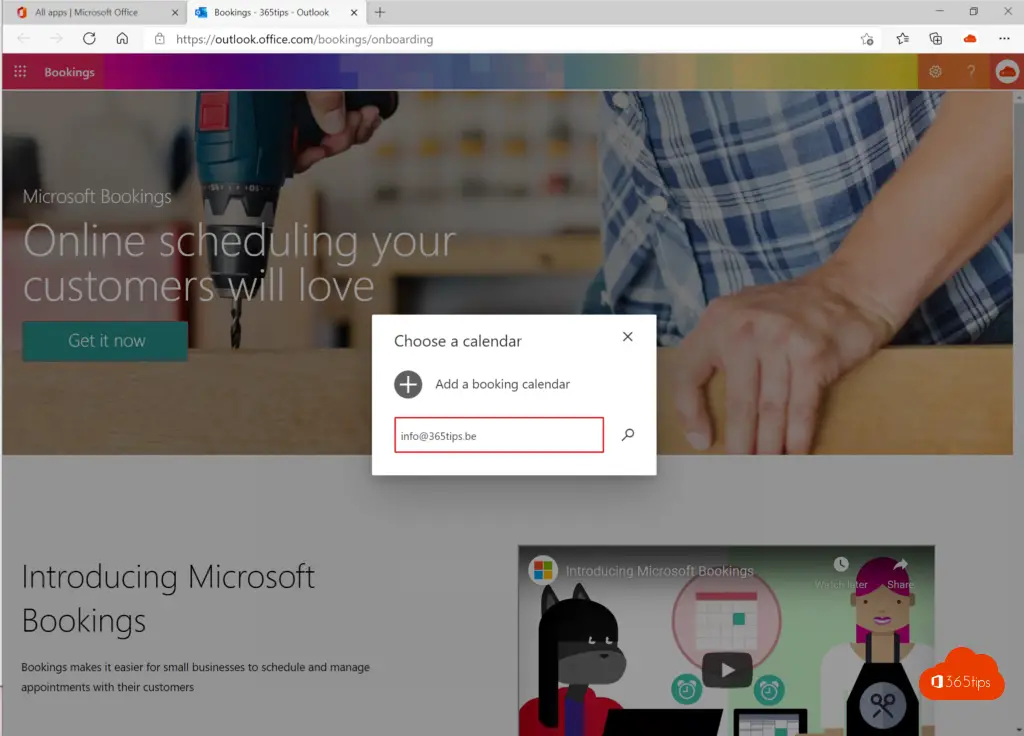
Was möchten Sie mit Microsoft Bookings organisieren?
- Die Menschen sollten die Möglichkeit haben, einen Termin mit Ihnen zu vereinbaren.
- Der Termin sollte über Microsoft Teams erfolgen.
- Eine Stunde ist in Ordnung.
- Nur montags zwischen 10:00 und 12:00 Uhr. Und an den anderen Tagen von 8:00 bis 17:00 Uhr und samstags zwischen 10:00 und 11:00 Uhr.
Start über das Buchungsportal
Surfen Sie zu: https://outlook.office.com/bookings, um Buchungen zu aktivieren.
Als Administrator haben Sie die Buchungsumgebung "vorbereitet". Die Benutzer können die Buchungen auch nutzen, ohne Administrator zu sein - es gelten nur die Regeln des Administrators in Bezug auf Integrationen oder Unternehmensinformationen.
Wenn Ihr Administrator noch nichts in Bookings gemacht hat, weil er geschlafen hat, können Sie Bookings ohne Einschränkungen nutzen. Allerdings mit den Einschränkungen von 8:00 bis 17:00 Uhr Meetings. Aber das können Sie in Ihrem eigenen Profil umgehen. Mehr dazu später...
Zuallererst brauchen Sie "Agenten". Oder Mitarbeiter. Sie können diese über diese direkte URL hinzufügen: https://outlook.office.com/bookings/staff
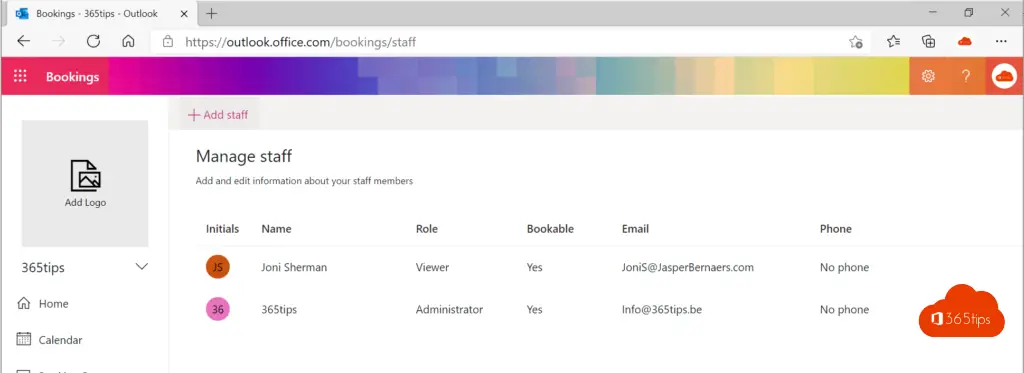
Drücken Sie oben auf "Personal hinzufügen".
Fügen Sie dann Ihre Mitglieder über Office 365 und drücken Sie oben auf Speichern.
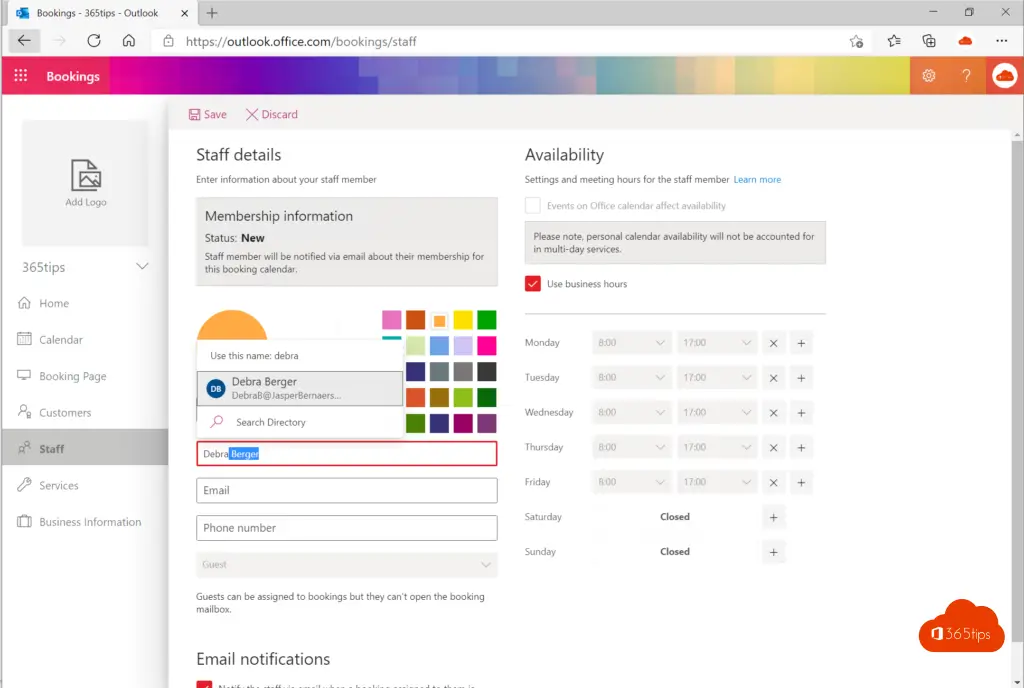
In diesem Beispiel habe ich Debra hinzugefügt.
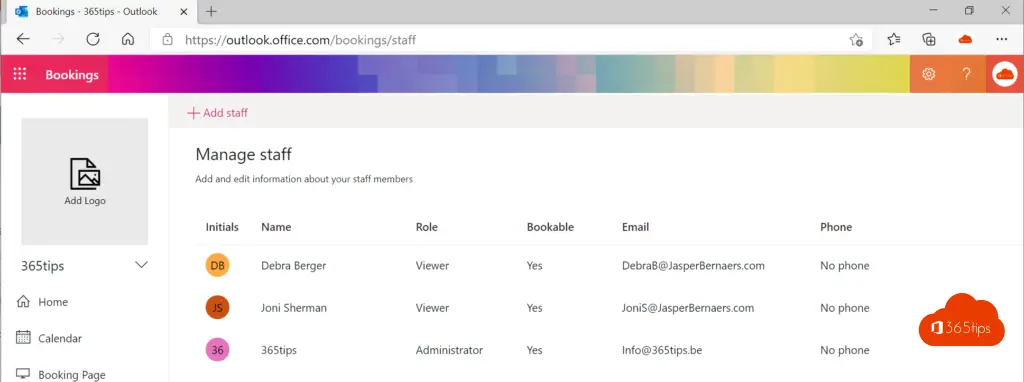
Öffnen Sie den Benutzer, für dessen Kalender Sie Ausnahmen in Bezug auf die Verfügbarkeit festlegen möchten.
In diesem Beispiel habe ich Montag und Samstag eingestellt. Sie können dies für jeden Tag individuell anpassen.
Ich habe aktiviert, dass Sie diese Zeitspanne reservieren können, wenn bereits ein Tagesordnungspunkt im Kalender steht.
Drücken Sie Speichern.
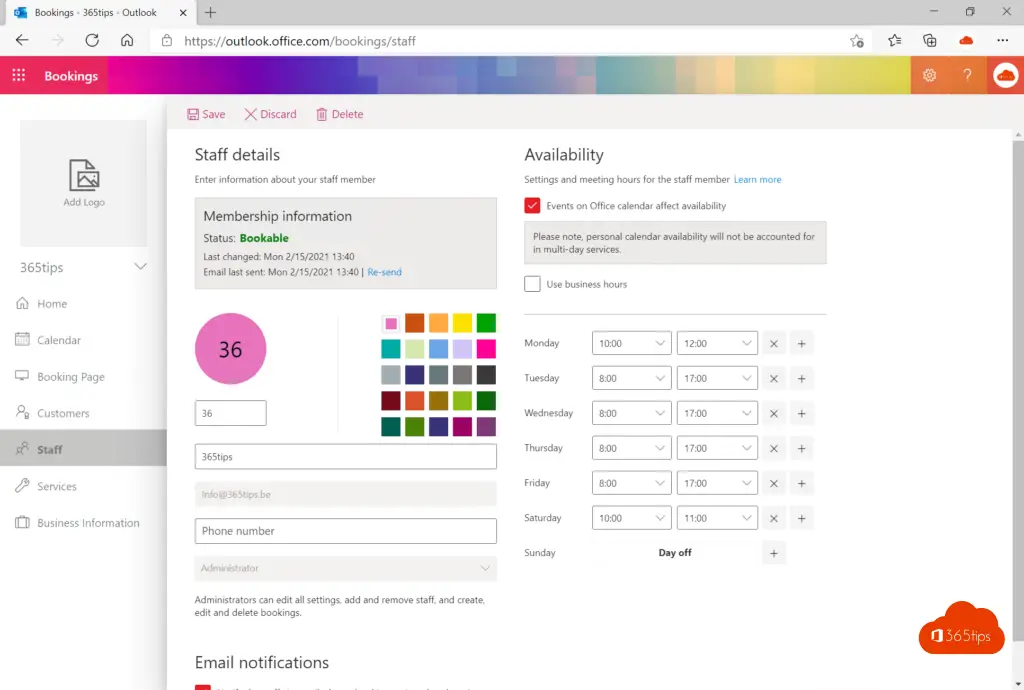
Standardmäßig wird vieles bereits von Booking selbst erledigt, und Sie müssen nicht unbedingt etwas anderes personalisieren.
Veröffentlichen Sie Ihren Weblink in Ihrer E-Mail-Signatur
Surfen Sie zu: https://outlook.office.com/bookings/bookingpage
Ich habe mich für Rot als Farbe auf der rechten Seite entschieden.
Sie können die URL kopieren, um sie zu veröffentlichen, wenn Ihnen jemand eine E-Mail schickt. Zum Beispiel in Ihrer Signatur. Wie in diesem Blog.
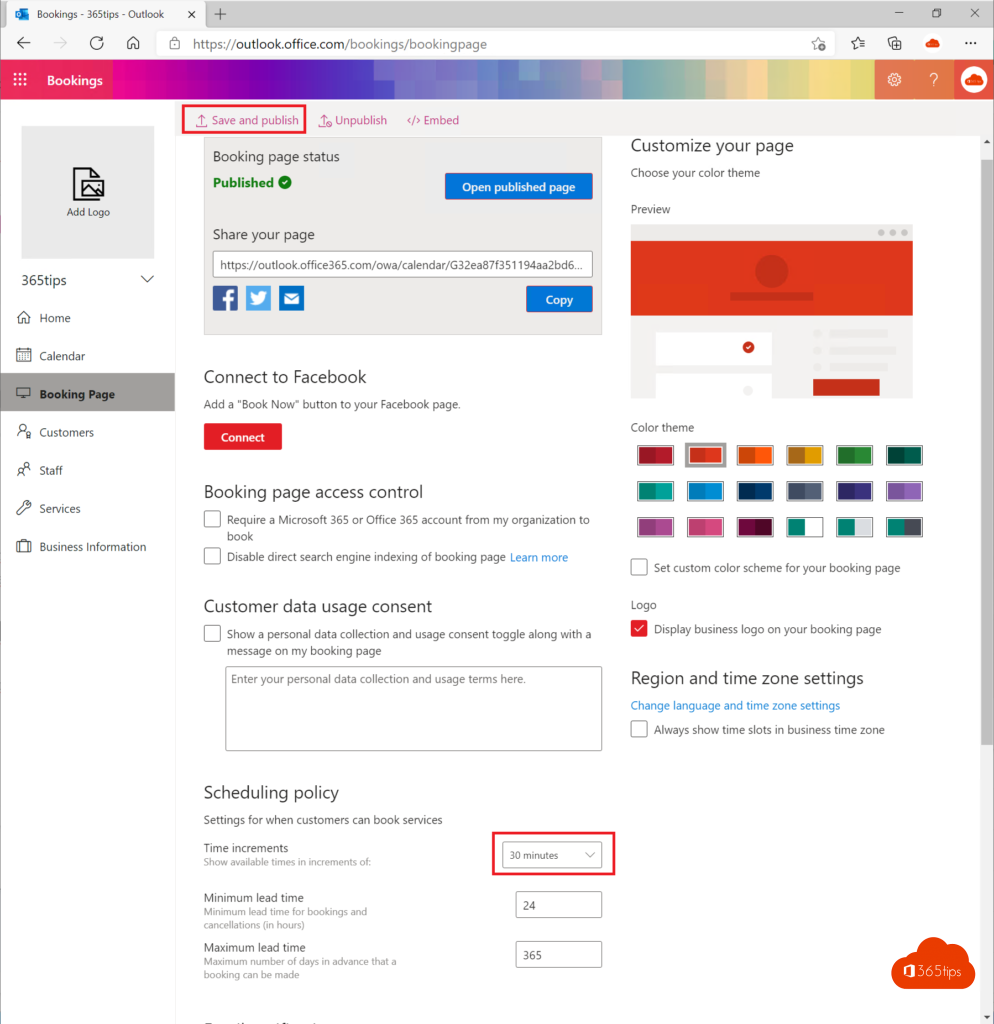
Versenden einer automatischen Besprechung
Es ist möglich, eine automatische Besprechung zu versenden. Diese Einstellung finden Sie hier.
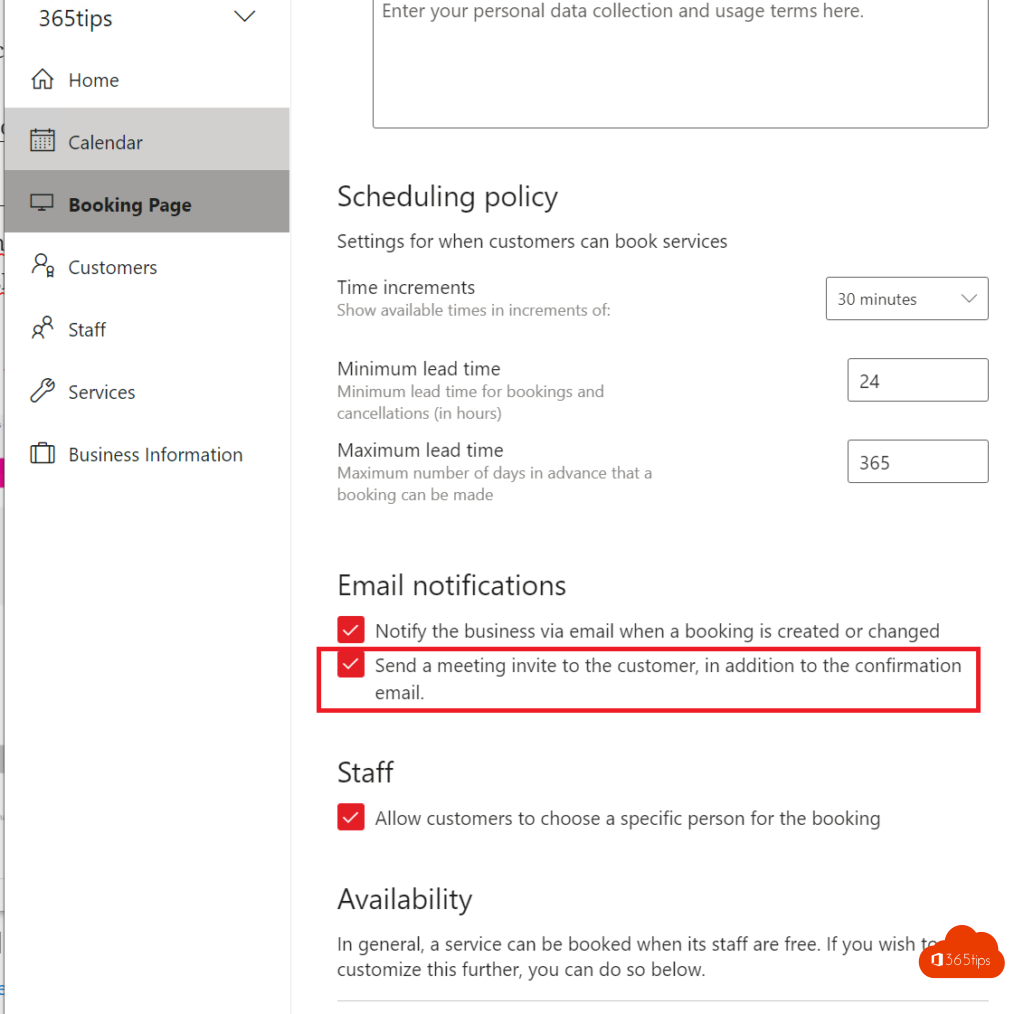
So führen Sie einen Test vor einer physischen Begegnung durch
Kopieren Sie die URL von Ihrem Buchungsportal in einen Browser und testen Sie das Ergebnis.
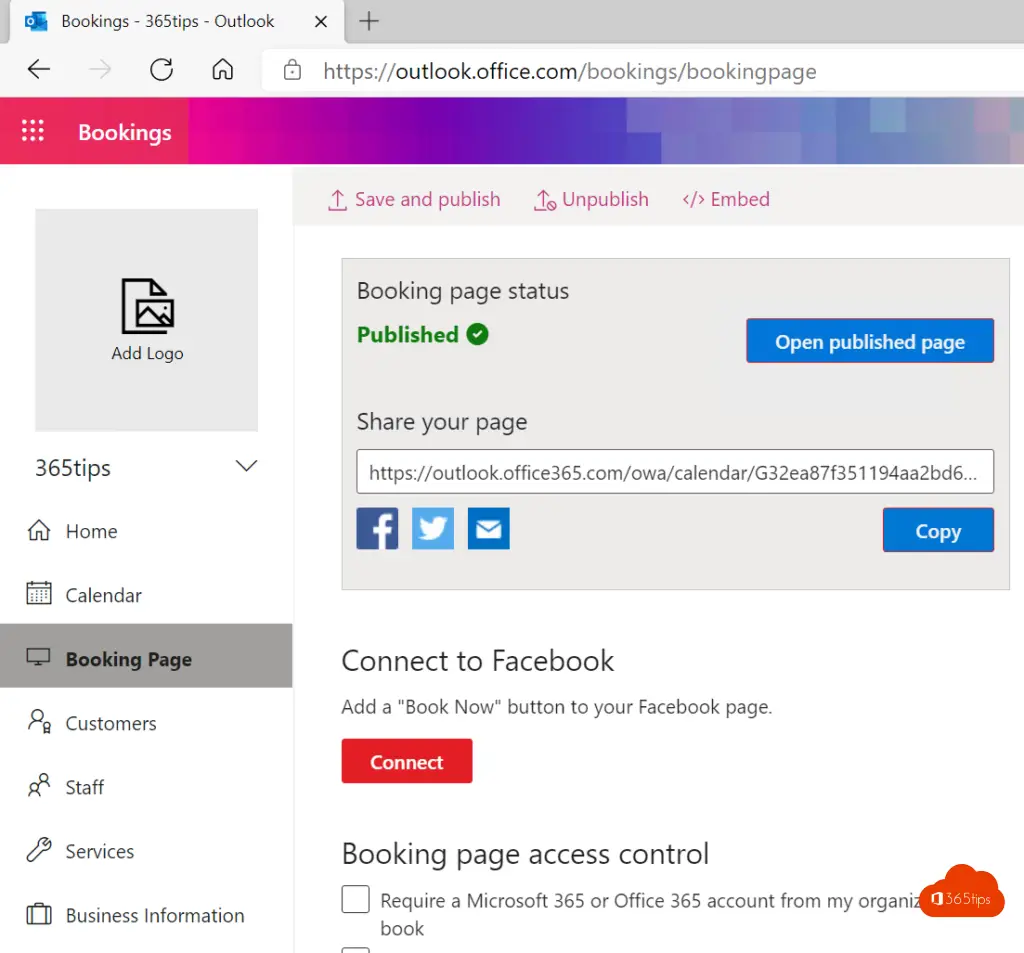
Wählen Sie die richtige Kontaktperson
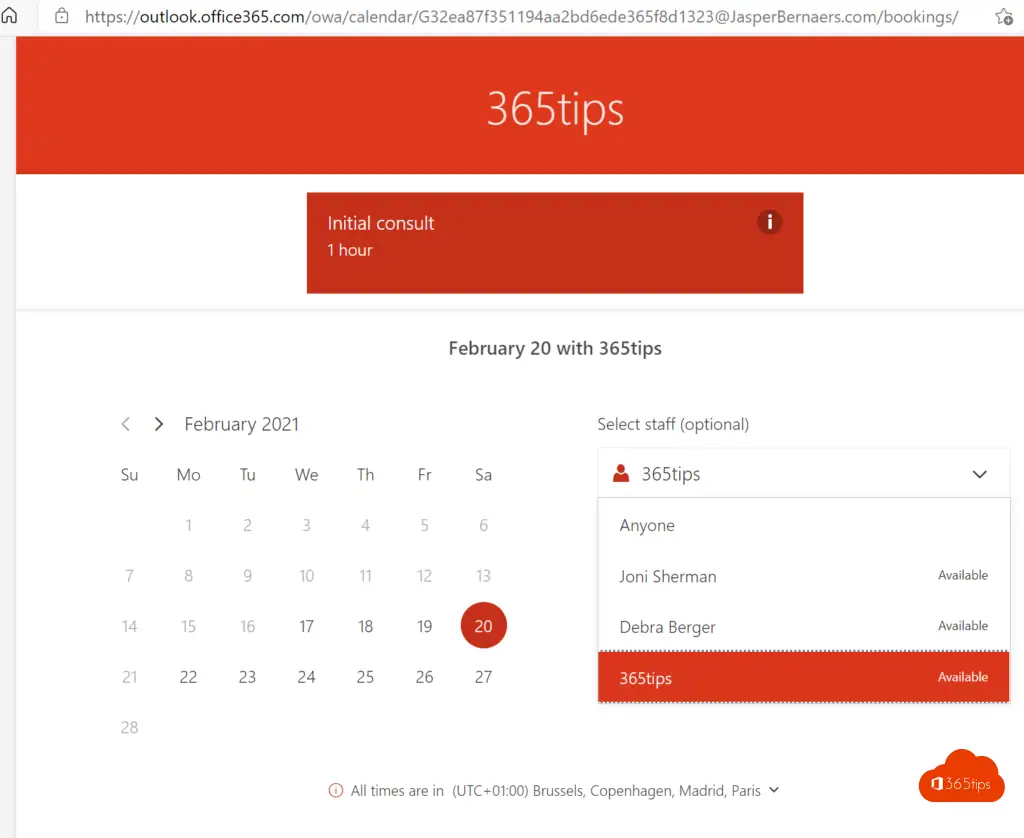
Füllen Sie das Formular aus und buchen Sie einen Termin.
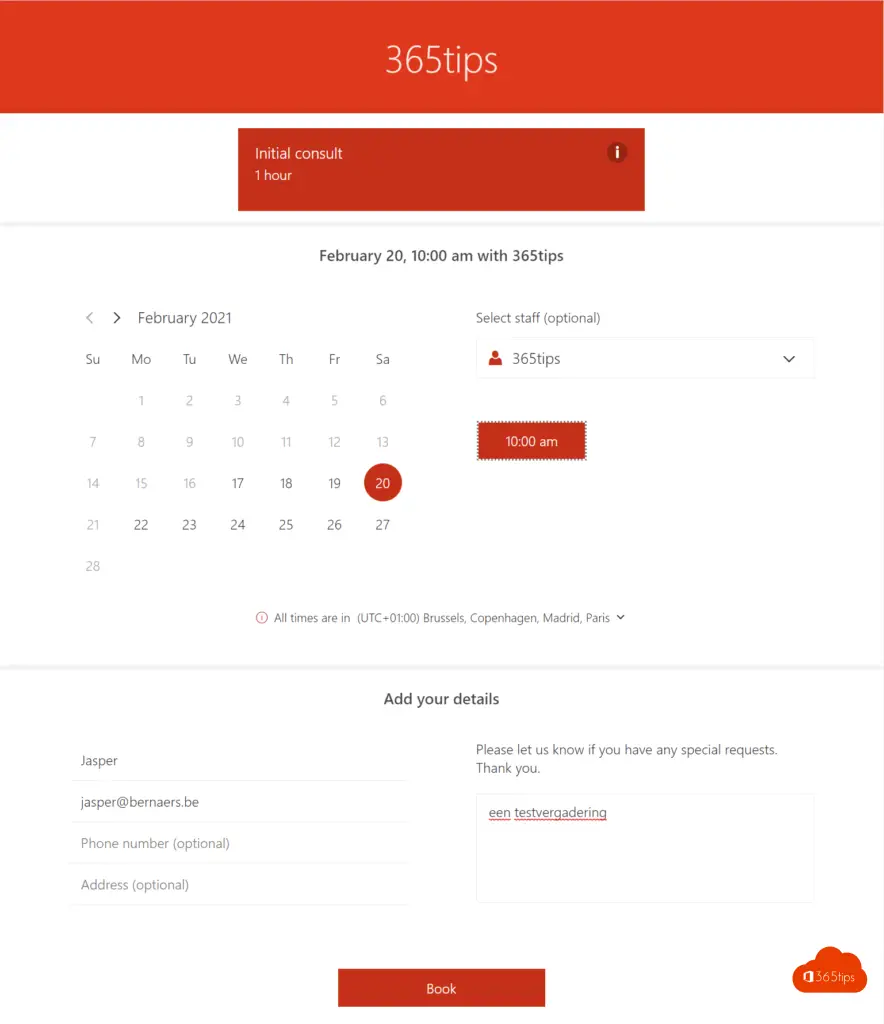

Ihre Terminbestätigung wird in Kürze eintreffen.

Konfigurieren und Testen eines virtuellen Meetings
Sie können Dienste über outlook.office.com/bookings/services aktivieren. Ich habe Microsoft Teams Meetings aktiviert, um schnell ein Teams Meeting einzurichten.
Es ist immer am besten, den direkten Link zur Verteilung zu verwenden.
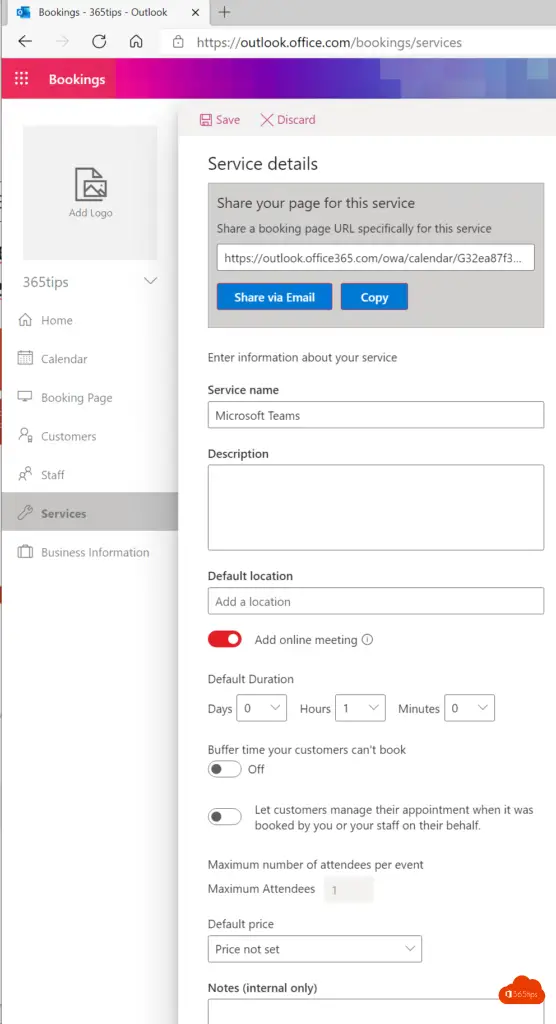
Beispiel:
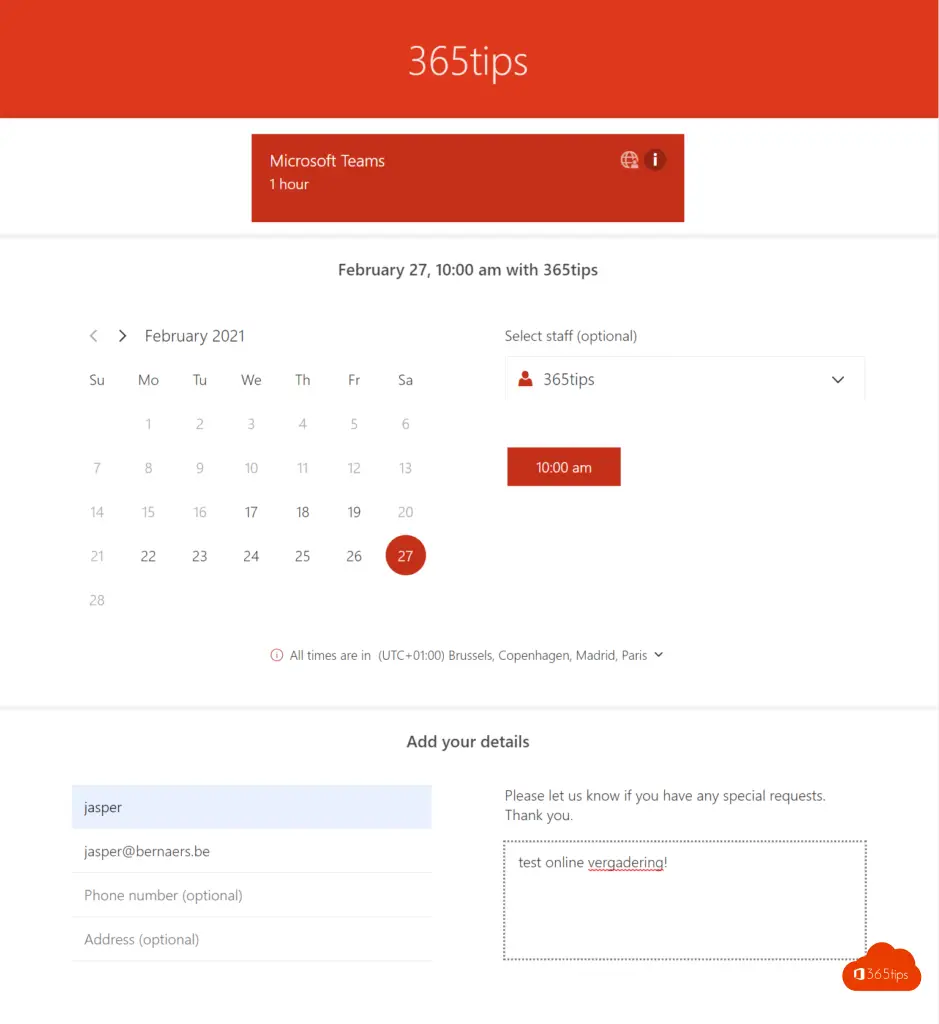
Ihr Empfänger wird diese Einladung mit einer Teams-Einladung erhalten.
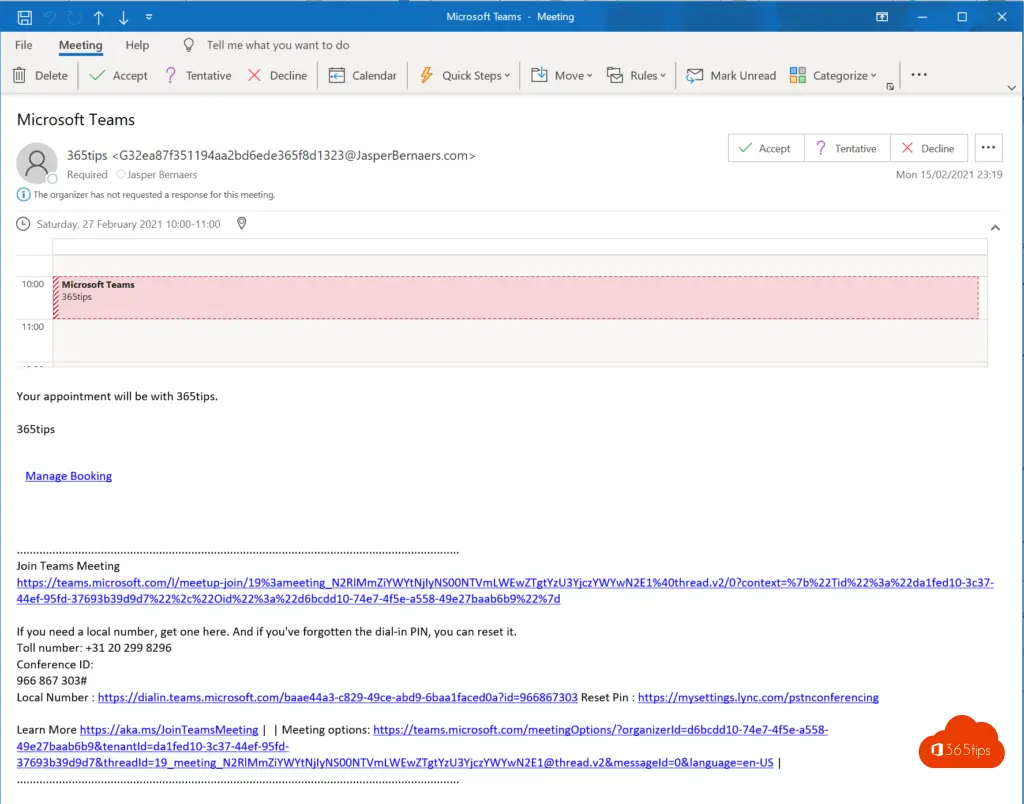
Sie erhalten eine Bestätigung in Ihrem Kalender + Posteingang.
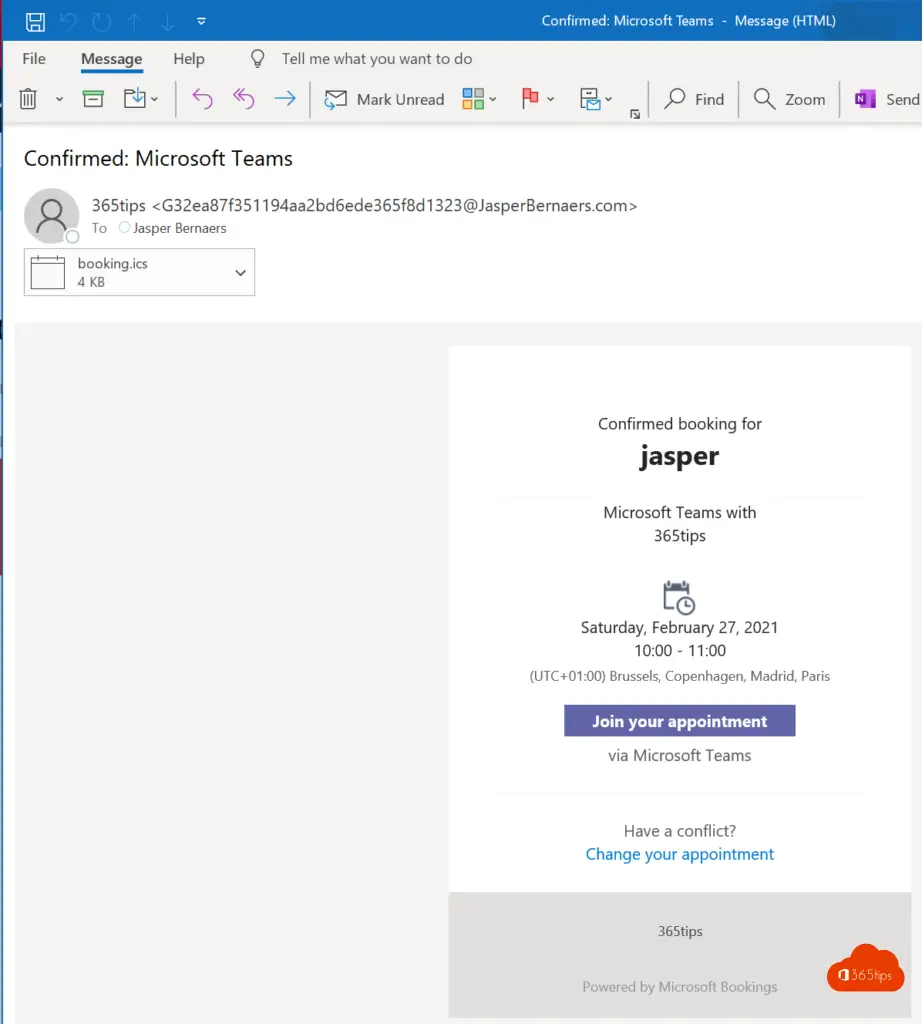
Organisationszeiten anpassen
Unternehmensinformationen können für die gesamte Organisation angepasst werden unter: https://outlook.office.com/bookings/businessinformation
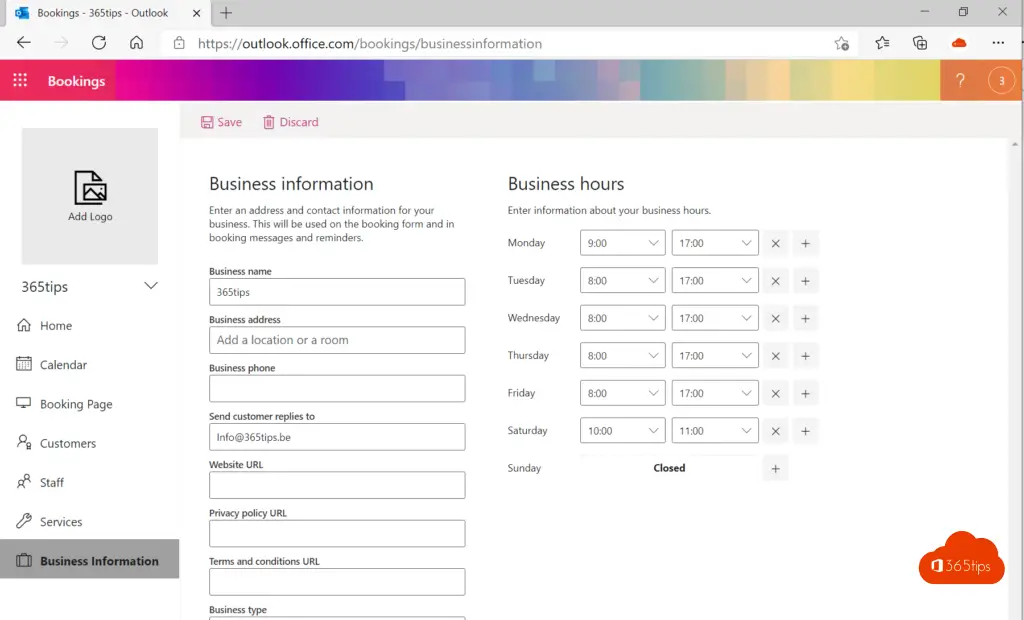
Jede Menge Spaß beim Buchen! Wenn Sie Fragen haben, schicken Sie eine Nachricht in den Kommentaren! Und helft auch anderen Leuten bei ihren Fragen.
Lesen Sie auch
Hinzufügen von Feiertagen zum Outlook-Kalender
Gemeinsame Nutzung Ihres Outlook-Kalenders in Office 365
Microsoft Teams Besprechungen in Ihrem Kalender planen - Der einzig richtige Weg!
Übernehmen Sie mehr Kontrolle über Ihre teams Besprechungen, indem Sie das Chatten deaktivieren
Machen Sie externe Personen in einer teams Besprechung anwesend

Lieber,
Wenn ich in der Buchung anzeige, dass jemand nicht zwischen verschiedenen Mitarbeitern wählen kann, um zu buchen, wird standardmäßig der Kalender eines Mitarbeiters angezeigt und nicht der Kalender von mir (Administrator). Wie kann ich das ändern?
Wenn jemand in meinem Kalender bucht, erhalte ich keinen zusätzlichen Kommentar (oder andere von mir definierte zusätzliche Felder).
Wo finde ich diese Informationen?
Hallo Jef, das ist mir auch aufgefallen. Ich weiß nicht, ob es möglich ist, Kommentare einzufügen, wenn man auf diese Weise bucht.
Man findet das unter https://outlook.office.com/bookings/customers > auf den Namen des Kunden in der Liste klicken > "mehr Kontaktinformationen öffnen" und dort steht es dann schön versteckt...
Hallo, ich habe unten auf meiner Buchungsseite 2 Fragen gestellt, die ausgefüllt werden müssen. Wenn ich nun versuche zu buchen und diese 2 Fragen beantworte, sehe ich diese Antworten in meiner Terminbestätigung überhaupt nicht. Wie kann ich das trotzdem sehen?
Hola, ¿Cómo se puede acotar el periodo de citas? Ya tengo configurado los días y horas que se pueden reservar pero necesito que a partir del 1 de Mayo ya no se pueda reservar una cita. ¿Dónde se configura?
Muchas gracias!
Hallo Jasper, Vielen Dank für Ihre klare Erklärung! Ich arbeite selbst mit mehreren Kalendern. Können Sie diese in Buchungen verknüpfen, so dass die Leute Ihren gesamten Kalender sehen, einschließlich aller Termine aus verschiedenen Kalendern? Oder können Sie nur den Kalender anzeigen, der mit Ihrem Office-Konto verknüpft ist?
Hallo Annemarie, gute Frage. Ich denke, dafür gibt es keine praktikable Lösung. Du kannst nur die leeren Plätze anzeigen, aber keine Ansicht der Einträge. Du kannst natürlich deinen Kalender mit deinen Kontakten teilen. Oder von anderen Kalendern mit fließenden Einträgen kopieren. Ist das eine Lösung?
Hallo Jasper,
Der Kunde erhält jedoch keine Bestätigungs-E-Mail, obwohl ich alle Einstellungen wie vorgeschrieben aktiviert habe. Irgendwelche Ideen?
Bonjour,
Tout d'abord, merci pour la création de votre site, il m'a déjà vraiment aidé ;-).
Aber leider habe ich nur wenig Zeit für die Reservierungen. Tatsächlich möchte ich den Mitgliedern meiner Mannschaft Ausbildungstage vorschlagen.
Ich habe einen Kalender erstellt, aber ich kann die Daten nicht selbst konfigurieren und ich möchte auch keine Schulungen anbieten. Die Agenten können alle Termine des Kalenders abrufen. Können Sie mir helfen?
Lieber,
wenn ich eine Besprechung nicht geplant habe und sie dennoch hinzufügen möchte (d. h. in der Vergangenheit), wie kann ich dies in das Buchungstool eingeben?